
 ga
ga  English
English  Español
Español  中國人
中國人  Tiếng Việt
Tiếng Việt  Deutsch
Deutsch  Українська
Українська  Português
Português  Français
Français  भारतीय
भारतीय  Türkçe
Türkçe  한국인
한국인  Italiano
Italiano  اردو
اردو  Indonesia
Indonesia  Polski
Polski Is aithriseoir Android é MEMU atá deartha le haghaidh Windows agus MacOS, rud a ligeann duit feidhmchláir agus cluichí Android a reáchtáil ar do ríomhaire. Príomhghnéithe an Memu:
Íoslódáil agus suiteáil Memu ar do ríomhaire ón láithreán gréasáin oifigiúil. Nuair a bheidh sé suiteáilte, bunóidh Memu íomhá Android, go bunúsach ag cruthú gléas fíorúil. Tar éis an tsocraithe seo, is féidir leat tosú ag rith comhad suiteála APK nó cluichí a íoslódáil go díreach ón siopa Google Play.
Ní thairgeann an t-aithriseoir féin bealach tógtha isteach chun seachfhreastalaí a bhunú. Sa sampla seo, bainfimid úsáid as an gclár seach -ocsaídeora chun seachfhreastalaí a chumrú do Memu.
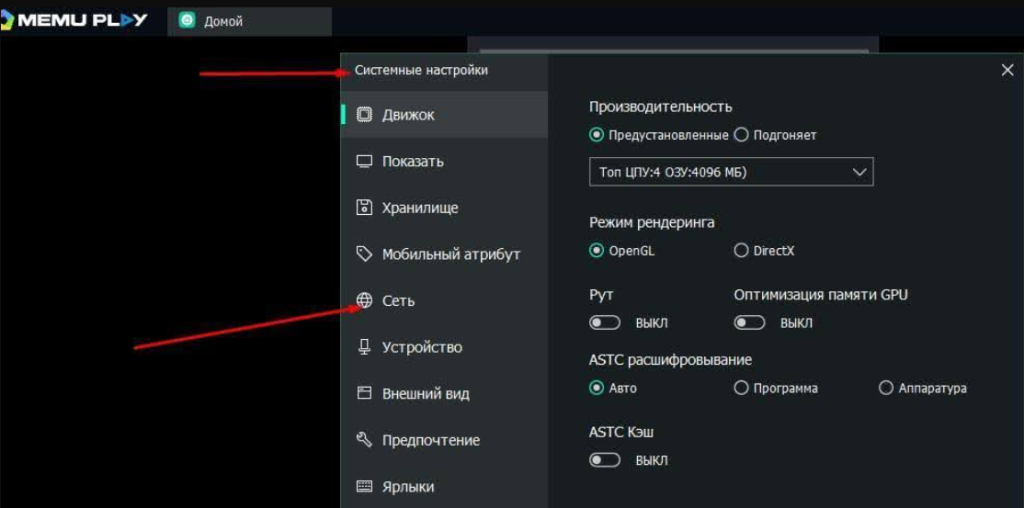
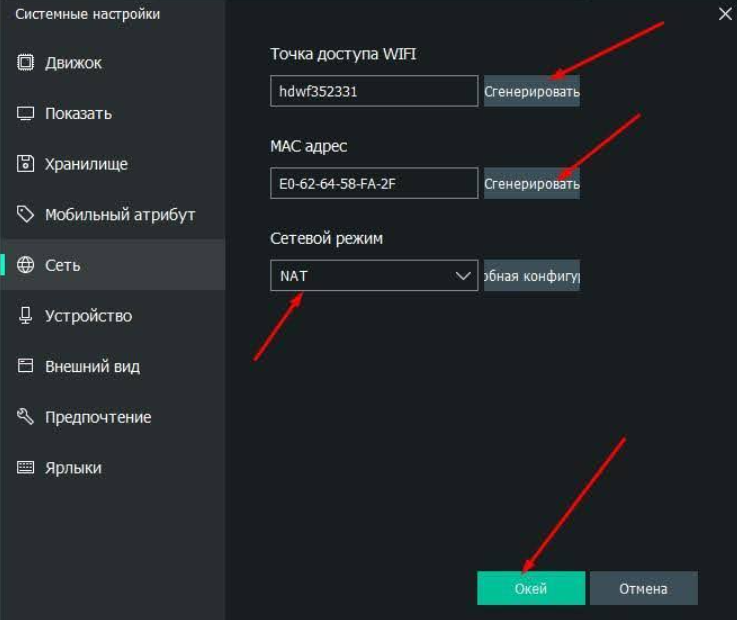
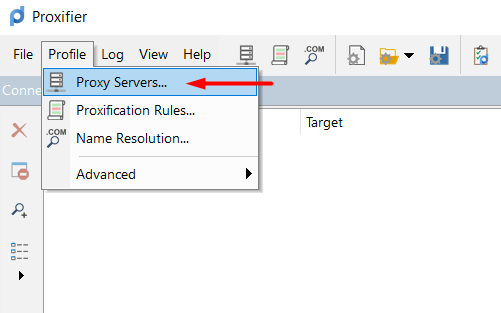
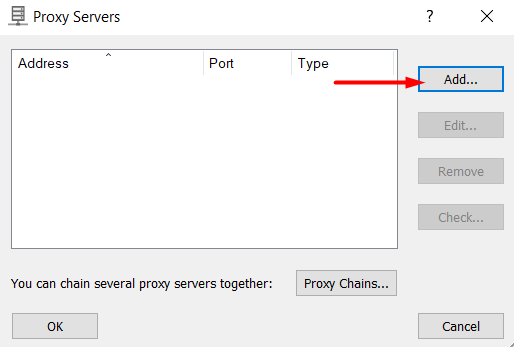
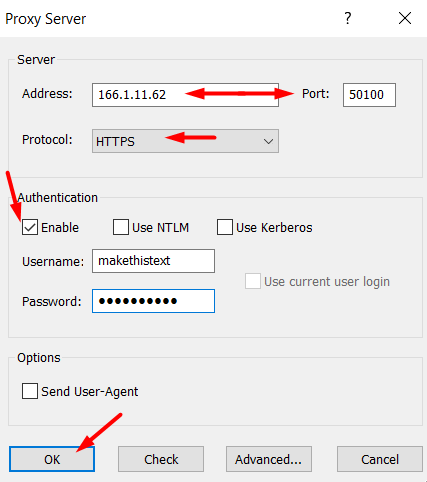
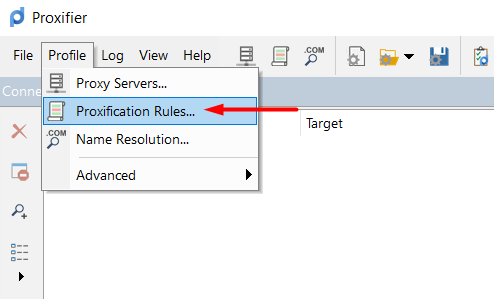
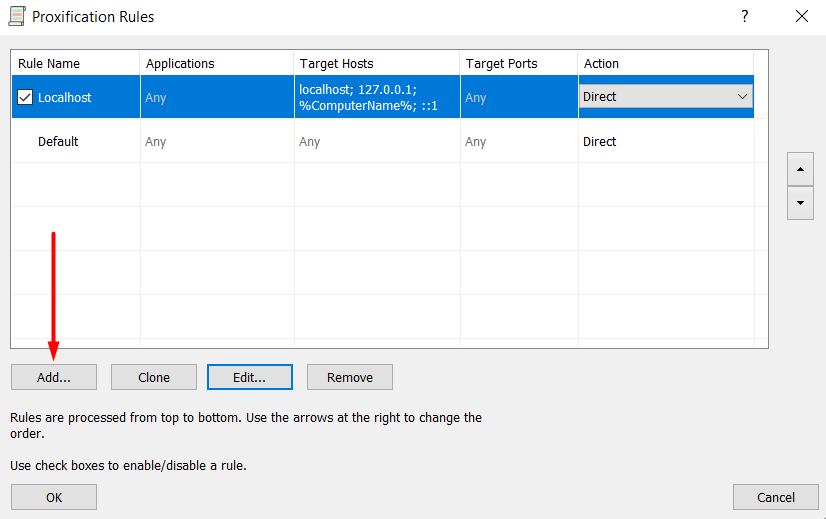
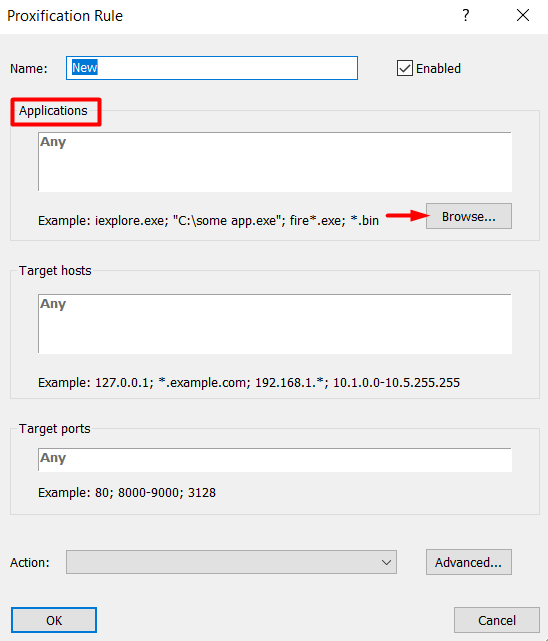
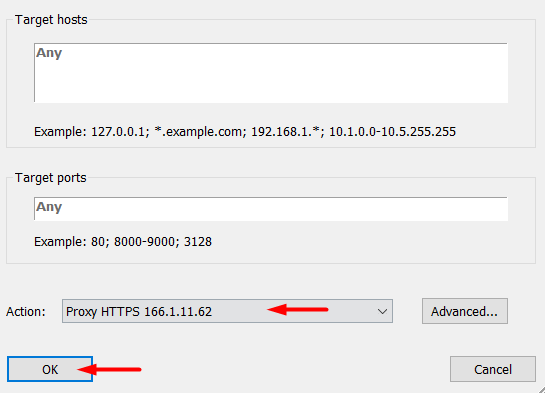
Is aithriseoir coitianta Android é MEMU a úsáideann forbróirí app agus cluiche chun a gcuid táirgí a thástáil agus a dhífhabhtú ar fud leaganacha éagsúla Android agus rúin scáileáin. Tá sé i bhfabhar gamers a imríonn cluichí ar mhonatóirí móra nó ríomhairí glúine, go háirithe chun cluichí mórscála a reáchtáil le grafaicí ardchaighdeáin ar ríomhaire.
Tuairimí: 0